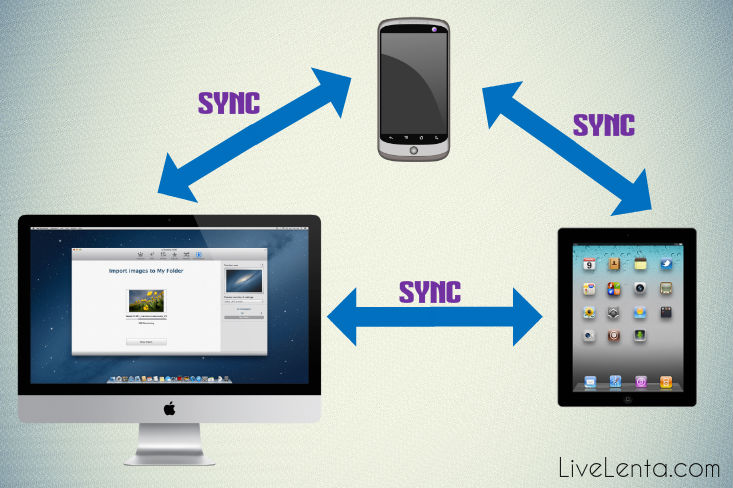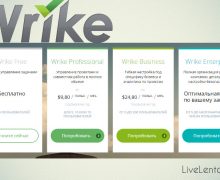Deprecated: Function create_function() is deprecated in /var/www/u0470207/data/www/livelenta.com/wp-content/plugins/wp-russian-typograph/wp-russian-typograph.php on line 456
В прошлой статье мы писали о том, как пользоваться на компьютере электронными визитными карточками в формате VCF. С помощью этого формата можно переносить все контакты между андроид-устройствами и компьютером путем ручного копирования файлов. Учитывая, что в последнее время большинство мобильных устройств имеют подключение к интернету или сети WiFi, то при регулярной работе с контактами намного эффективнее наладить автоматическую синхронизацию контактов по сети. Важным преимуществом при этом становится еще и то, что таким образом можно обмениваться контактами между компьютером и айфоном.
В этой статье мы расскажем, как наладить такую синхронизацию либо в локальной сети, либо используя бесплатный сервис Яндекса.
Принципы синхронизации контактов
Для того, чтобы объединить контакты между несколькими устройствами по сети, используется сервер, на котором хранится база данных с этими контактами. Пользователи продолжают использовать свои устройства (смартфоны и компьютеры) как обычно. При этом с определенной периодичностью эти устройства обмениваются с сервером информацией. И если оказывается, что какие-то контакты на устройстве добавлены, изменены или удалены, то в процессе обмена информация на сервере обновляется. И наоборот, если на сервере информация более новая чем на телефоне, то контакты в телефоне будут приведены в состояние, соответствующее базе данных на сервере. Таким образом получается, что на компьютере и всех мобильных устройствах будет одинаковый список контактов.
Стоит учесть, что помимо имени и номера телефона в контактных данных может быть много разных других полей. И те поля, которые доступны для редактирования в одном устройстве, могут не отображаться на другом устройстве. Но это еще пол беды. Если отредактировать контакт на устройстве, которое не поддерживает какие-то поля (например на андроид устройствах нет возможности помимо дня рождения указать дату другой годовщины), то это поле может быть совсем удалено из контактной записи. Поэтому при подключении нового устройства к синхронизации важно проверить, какие данные оно обновляет нормально, какие изменяет на свой формат, а какие совсем удаляет. И пользоваться устройством с учетом этих его особенностей.
Технические средства
Как уже было упомянуто, ключевым элементов сетевого обмена контактами является сервер. Многие люди используют для этих целей учетные записи Google, iCloud и пр. Но не все из них позволяют подключать максимальный спектр мобильных устройств. К тому же такая синхронизация не работает по локальной сети без интернета. Поэтому более безопасным и универсальным средством является использование специального сервера CardDAV. В этом случае появляется свобода выбора – такой сервер можно использовать не только на общедоступных интернет-сервисах, но и запустить в локальной сети, обезопасив важную информацию от хранения на публичных серверах.
Для запуска локального сервера требуется обладать некоторыми знаниями по администрированию сайтов и локальных сетей. Эта тема выходит за рамки нашей статьи, поэтому ограничимся лишь приведением двух ссылок, где можно взять необходимое программное обеспечение. Прежде всего на компьютере, который будет использоваться в качестве сервера, следует запустить веб-сервер. Наиболее простой и удобный вариант веб-сервера — это кроссплатформенный дистрибутив XAMPP. После запуска веб-сервера следует установить на него CalDAV/CardDAV сервис. Проверенным простым и рабочим вариантом является сервер Baikal. После успешного запуска этого сервера в локальной сети появится возможность управлять им через Web-интерфейс, добавляя учетные записи пользователей.
Если Вы не хотите заниматься настройкой собственного сервера, то можно воспользоваться уже существующими в интернете CardDAV серверами. Так например, популярный сервис Fruux как раз использует сервер Baikal для синхронизации контактов, календаря и задач. Но к сожалению, в бесплатном варианте использования этого сервиса доступна синхронизация не более двух устройств. Если же есть потребность использовать несколько устройств, то лучше воспользоваться серверами Яндекс, Google и т.п., у которых нет таких ограничений.
Помимо наличия сервера также необходимо наличие соответствующих программ на синхронизирующихся устройствах:
• На компьютере под управлением Windows удобно использовать программу emClient. Об ее использовании было рассказано в прошлой статье. (ссылка вначале статьи)
• Айфоны и айпады имеют штатные средства работы с CalDAV/CardDAV серверами, поэтому установка новых программ на них не требуется.
• Для Android устройств потребуется установить либо приложение CardDAV-Sync (помимо платной оно имеет ограниченную бесплатную версию), либо универсальное и недорогое приложение DAVdroid, которое умеет синхронизировать не только контакты, но и календарь, а также список дел. Все эти приложения доступны в Play Market.
Подключение учетной записи на компьютере
Независимо от того, локальный или интернет сервис будет использоваться, настройка учетных записей производится одинаковым образом. Рассмотрим, как настроить синхронизацию контактов, если у Вас имеется учетная запись Яндекс.
Откроем на компьютере программу emClient и выберем пункт меню «Инструменты / Учетные записи».
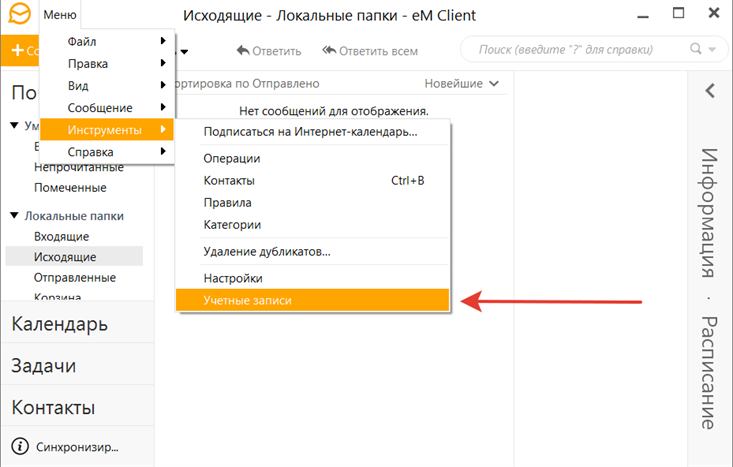
Появится окно со списком учетных записей. В нем следует кликнуть на кнопке «Добавить учетную запись».
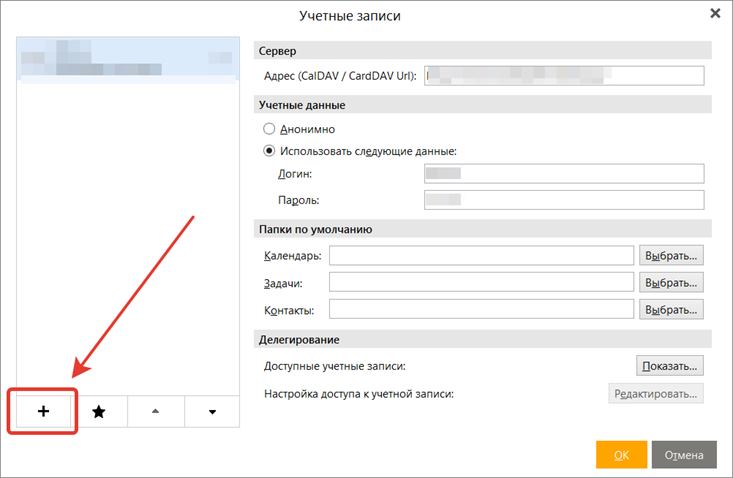
Далее в перечне предлагаемых вариантов нужно выбрать пункт CardDAV.
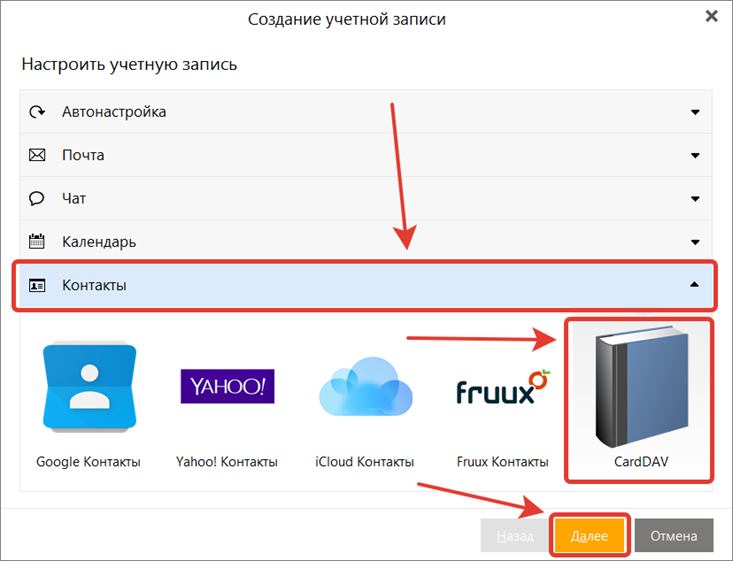
Появится окно, в котором потребуется указать адрес сервера, логин и пароль.
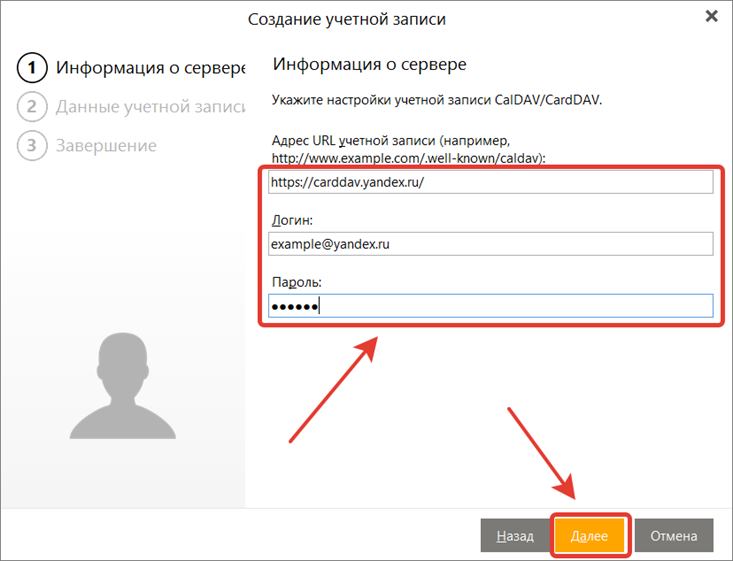
Как можно видеть из скриншота, для сервиса Яндекс следует указать адрес сервера carddav.yandex.ru. А в качестве логина используется е-мейл адрес, полученный в результате регистрации на Яндексе.
Соответственно, если у Вас будет использоваться какой-то другой сервер, например локальный, то тут понадобится указать соответсвующие данные для доступа к нему.
По нажатии кнопки «Далее» появится запрос о названии учетной записи. Это название будет фигурировать в списке учетных записей программы. Поскольку можно создавать много учетных записей, то название должно быть уникальным по отношению к остальным названиям.
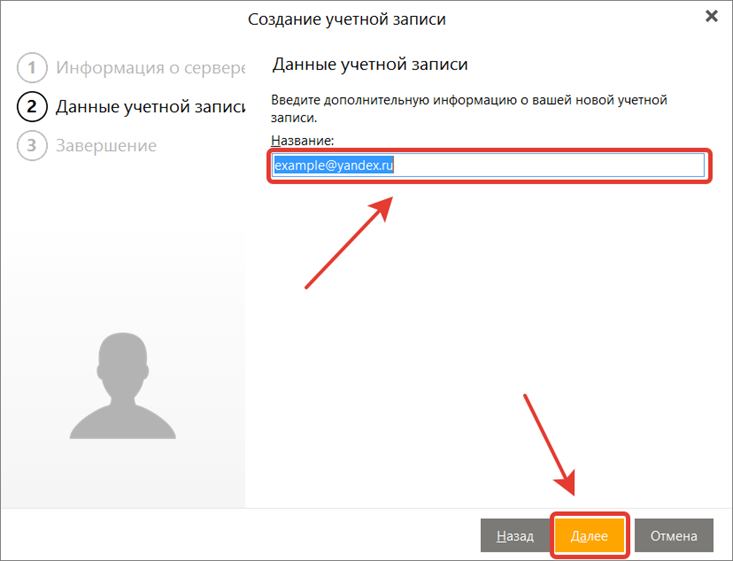
На этом добавление учетной записи заканчивается и остается нажать кнопку «Завершить».
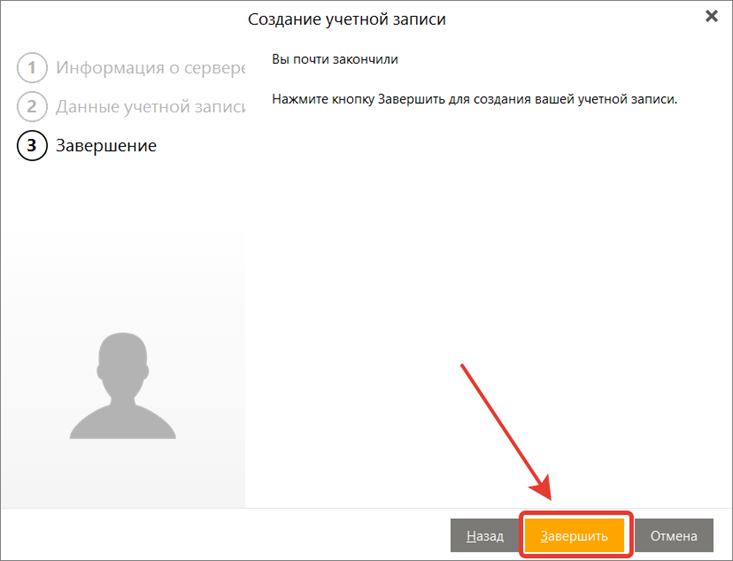
Теперь, выбрав добавленную учетную запись, можно добавлять и редактировать контакты на компьютере. Для добавления нового контакта следует воспользоваться пунктом меню «Создать / Контакт».
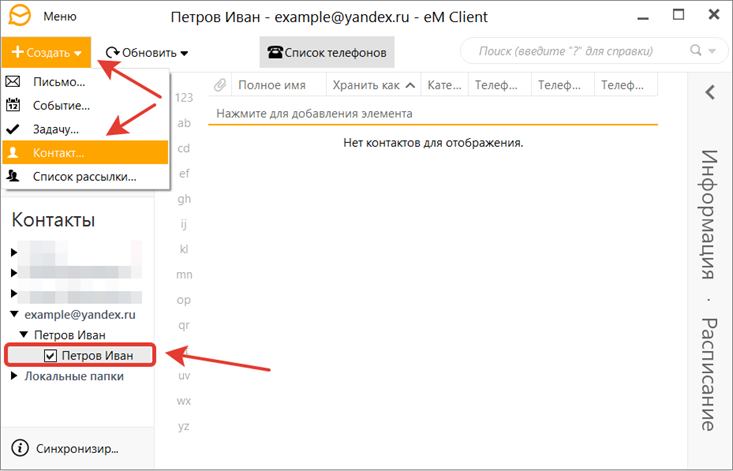
При этом все редактируемые контакты будут автоматически обновляться и на сервере Яндекс.
Подключение учетной записи на мобильных устройствах
Как уже упоминалось, если у вас айфон или айпад, то добавить учетную запись CardDAV на них не составит особого труда. Для этого необходимо зайти в «Настройки» и выбрать пункт меню «Контакты». В появившемся списке вариантов кликнуть на «Учетные записи — Добавить учетную запись — Другое — Учетная запись CardDav», где останется ввести данные для доступа серверу, аналогичные данным введенным на компьютере.
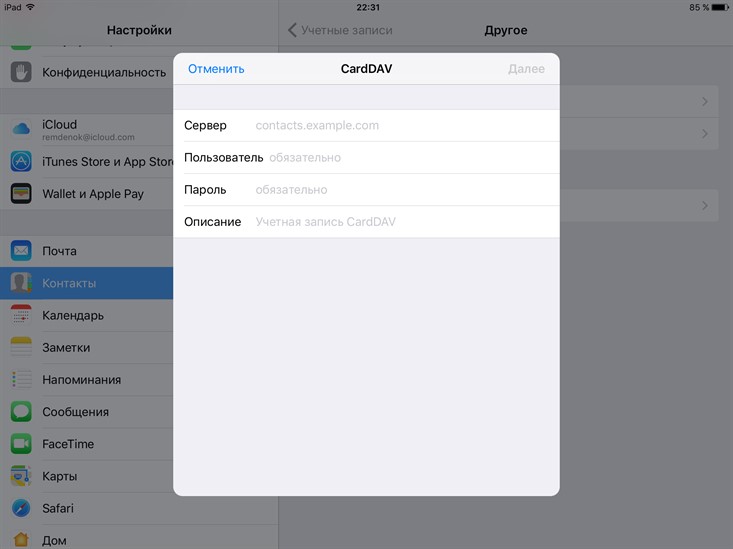
На андроид устройствах ситуация немного сложнее. Для них потребуется установить отдельное приложение для синхронизации по DAV-протоколу. Проблема в том, что полноценные приложения, синхронизирующие все поля контактов, являются платными. Если у Вас установлено платное приложение DAVdroid, то для добавления учетной записи следует его запустить и нажать кнопку «+» («Добавить аккаунт»). В появившемся окне следует выбрать вариант «Вход через URL и имя пользователя», где и ввести данные для соединения с сервером. После добавления записи нужно зайти в ее настройки и выбрать, какую адресную книгу в учетной записи нужно синхронизировать. Аналогичным образом настраивается доступ к серверу в ограниченном по функционалу, но зато бесплатном приложении CardDAV-Sync Free.
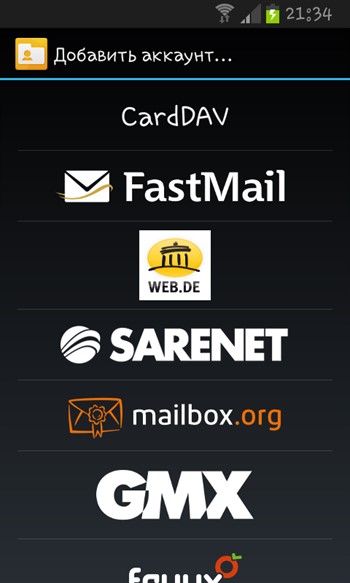
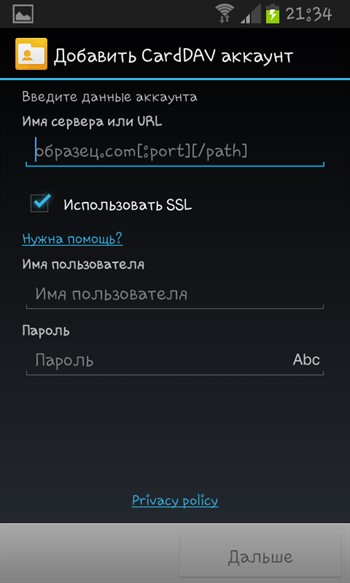
После того, как учетная запись везде добавлена, будет происходить автоматическая синхронизация контактных карточек на всех устройствах. При этом следует учитывать, что обновление происходит не ежесекундно, а с определенными промежутками времени — например 30 минут или пару часов. При желании эти интервалы можно поменять на каждом из устройств. Либо разово запустить синхронизацию принудительно.
Также стоит помнить, что на разных устройствах обычно различается перечень доступных для редактирования полей контакта. Поэтому чтобы не потерять важные данные создайте тестовый контакт, заполните все доступные в нем поля и проверьте, что происходит после изменения этих данных и сохранения на каждом из устройств. Если какие-то данные бесследно исчезают с сервера, то лучше эти поля вообще не использовать при работе с карточками контактов. Сам сервис Яндекса позволяет просматривать хранящиеся контакты из веб-интерфейса почты. Но этот интерфейс имеет крайне скудные средства для их редактирования – в нем недоступны многие из полей контакта. Поэтому его имеет смысл использовать в основном для просмотра хранящихся карточек.
Выводы
Используя локальный или публичный CardDAV сервер можно наладить сетевую синхронизацию контактов между компьютером и мобильными устройствами типа айфон, айпад, а также андроид-устройствами. Большинство программных компонентов для организации такой синхронизации доступны на бесплатной основе. Наиболее узким местом при этом являются приложения для андроид-устройств, среди которых нет полноценного бесплатного приложения для синхронизации по DAV-протоколу. В то же время полнофункциональные приложения стоят совсем немного, и при насущной потребности имеет смысл приобрести какое-то из них. То же касается и программы emClient, которая в бесплатной лицензии позволяет работать только с двумя учетными записями. Но учитывая, что для личных повседневных нужд такого ограничения должно вполне хватать, можно подвести итог, что вышеописанное решение сетевой синхронизации является наиболее универсальным и доступным из ряда прочих предложений в этой сфере.